Kabel HDMI nie jest potrzebny - filmy z sieci Wi-Fi
Do bezprzewodowej transmisji danych niezbędny będzie router Wi-Fi i poprawne podłączenie urządzeń w ramach jednej sieci. Upewnij się zatem, czy twój telewizor obsługuje technologię DLNA, a co za tym idzie ma wbudowane Wi-Fi, i postępując zgodnie z instrukcją producenta danego modelu urządzenia, skonfiguruj połączenie z siecią bezprzewodową. Pliki z komputera możesz przesyłać na kilka sposobów. Najprostszą metodą jest włącznie odpowiedniej funkcji w Windows 7 lub 8. Większą wygodę i zakres konfiguracji przesyłanych danych zapewnią jednak specjalne programy, które utworzą serwer multimedialny na twoim pececie.
W warsztatach pokazujemy jak udostępniać i przesyłać pliki za pomocą podstawowej funkcji systemowej w Windows 7/8 oraz jak zainstalować i skonfigurować bezpłatny serwer DLNA, na przykładzie aplikacji Serviio, dzięki której błyskawicznie udostępnisz zasoby multimedialne twojego peceta dla telewizora podłączonego do sieci.

W zasobniku systemowym odszukaj i kliknij prawym przyciskiem myszy ikonę symbolizującą dostęp do internetu, i w wyświetlonym okienku kliknij Otwórz Centrum sieci i udostępniania.


W otwartym oknie kliknij odnośnik Zmień zaawansowane ustawienia udostępniania.


W sekcji Udostępnianie plików i drukarek zaznacz Włącz udostępnianie plików i drukarek, a następnie w sekcji: Przesyłanie strumieniowe multimediów kliknij odnośnik: Wybierz opcje przesyłania strumieniowego multimediów.
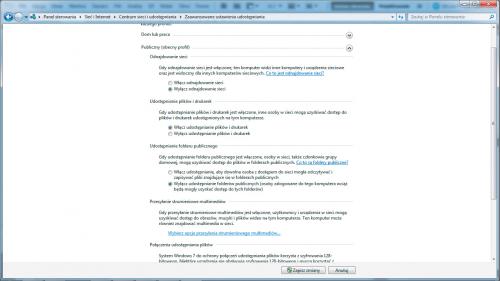

W kolejnym oknie kliknij przycisk: Włącz przesyłanie strumieniowe multimediów. W następnym kroku nadaj nazwę urządzeniu, np. Laptop domowy i upewnij się, że masz zaznaczoną opcję Sieć lokalna. W ten sposób zasoby twojego urządzenia będą widoczne jedynie w obrębie twojej sieci Wi-Fi. Jeżeli wcześniej skonfigurowałeś połączenie z siecią na telewizorze, powinieneś na liście urządzeń zobaczyć swój odbiornik.



Jeżeli chcesz, by tylko wybrane rodzaje plików mogły być udostępniane, najedź kursorem myszy na pozycję: Programy multimedialne na tym komputerze ... i kliknij odnośnik Dostosuj.

Usuń zaznaczenie z domyślnej opcji Użyj ustawień domyślnych i w sekcji Wybierz klasyfikacje rodzicielskie zaznacz opcję Tylko, a następnie na liście wskaż te rodzaje plików, które chcesz udostępniać, np.: Obrazy, Wideo. Po dokonaniu wyboru kliknij OK i zakończ konfigurację przesyłania strumieniowego, klikając w oknie głównym ustawień przycisk OK.


Na komputerze otwórz folder zawierający plik multimedialny, np. film, który chcesz przesłać strumieniowo do telewizora. Kliknij prawym przyciskiem ikonę pliku, z menu wybierz opcję Odtwarzaj do i z listy dostępnych urządzeń wybierz swój telewizor, np. TV LG.


Po chwili otworzy się okno informujące o przesyłaniu strumieniowym i odtwarzaniu pliku na wskazanym urządzeniu. Jeżeli połączenie zostało nawiązane poprawnie, wskazany plik zostanie automatycznie odtworzony.







